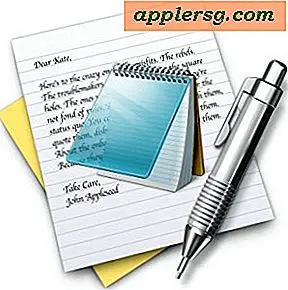Faire pivoter l'orientation de l'écran Mac

Une astuce peu connue permet aux utilisateurs de faire pivoter l'écran Mac, permettant ainsi à un affichage de fonctionner dans une orientation verticale de 90 degrés, ou même dans un mode retourné. La rotation de l'affichage est possible sur n'importe quel moniteur connecté à n'importe quel Mac, que ce soit un affichage externe ou même sur les principaux écrans intégrés d'un MacBook Pro, Air ou d'un iMac. Comme vous l'avez peut-être déjà découvert, cette option n'est pas immédiatement visible dans les préférences d'OS X. Les utilisateurs doivent accéder à un menu déroulant masqué dans les préférences Affichage pour basculer et ajuster le paramètre d'orientation de l'affichage en mode portrait ou paysage. .
Comment faire pivoter l'orientation de l'écran Mac dans une disposition verticale
Voici comment accéder à l'option de rotation de l'écran dans toutes les versions de Mac OS X:
- Lancer les Préférences Système depuis le menu Pomme
- Maintenez les touches Commande + Option enfoncées et cliquez sur l'icône "Affichage"
- Sur le côté droit des préférences d'affichage, recherchez le menu déroulant "Rotation" nouvellement visible
- Réglez la rotation que vous voulez, dans ce cas, il est susceptible de tourner de 90 ° pour que l'affichage soit dans une orientation de mise en page verticale de son côté
- Fermer les préférences système pour que les paramètres restent en vigueur
Selon la version d'OS X, les choses peuvent sembler légèrement différentes dans le panneau des paramètres d'affichage. OS X Mavericks révèle quelques options supplémentaires à côté du menu "Rotation", tout comme les affichages compatibles avec Retina.
Options de rotation d'affichage supplémentaires pour les Mac
Il y a des options au-delà des mises en page standard et latérales pour les écrans intégrés et externes. Le fait de dérouler le menu révèle les quatre options de rotation d'affichage disponibles pour les Mac, indiquées par leur degré de rotation comme suit:
- Standard - c'est le réglage par défaut de tous les écrans Mac, avec l'écran dans une orientation horizontale standard comme prévu par les paramètres d'usine
- 90 ° - fait pivoter l'écran sur son côté dans une disposition verticale, probablement le paramètre le plus souhaitable et utile pour ceux qui cherchent à utiliser un affichage latéral
- 180 ° - cela inverse l'option d'affichage 'standard'
- 270 ° - retourne l'affichage et le fait pivoter en position verticale

Si vous avez un écran externe attaché à votre Mac, vous aurez remarqué que vous pouvez ajuster l'orientation de l'écran sur l'écran externe en utilisant la Préférence Système d'affichage unique à cet écran. Cela permet aux utilisateurs de configurer les moniteurs secondaires pour qu'ils s'exécutent en position verticale (mode portrait), plutôt que l'horizontale par défaut (mode paysage) avec laquelle les écrans sont généralement affichés.
Les versions précédentes d'OS X comme Snow Leopard, Mountain Lion et Lion ont la fonctionnalité de rotation, mais sans certaines des options de mise à l'échelle et de rafraîchissement, montrées ici:

Si vous retournez l'écran verticalement, vous remarquerez que la souris est retournée (essentiellement inversée), c'est assez déroutant au début et c'est vraiment une blague à jouer sur quelqu'un. Bien sûr, la véritable raison de faire pivoter l'écran Mac est de s'adapter à différentes configurations d'affichage, bien que la rotation de l'affichage interne soit un peu bizarre, ce qui est probablement la raison pour laquelle le réglage est caché par défaut.
Un exemple de Mac avec un écran externe qui a été placé en mode portrait a été montré plusieurs fois dans nos configurations de Mac Setups, y compris l'image en haut d'ici et ici. Vous le trouverez généralement chez les développeurs et les concepteurs, car l'écran vertical offre un excellent moyen de visualiser les écrans complets de code, les mises en page, les navigateurs et à peu près tout ce qui nécessite une grande quantité d'écrans.

Gardez à l'esprit qu'en tournant l'orientation des moniteurs de cette façon, vous pourrez également faire pivoter la résolution de l'écran du matériel. Par exemple, un affichage qui indique 1280 × 900 deviendra 900 × 1280 lorsqu'il sera basculé à 90 ° dans l'orientation portrait vertical. Les utilisateurs de Mac qui possèdent des iPads devraient déjà être familiers avec ce concept, car cela fonctionne de la même manière.